Destiny 2, γνωστό και ως Destiny 2: New Light είναι ένα δωρεάν διαδικτυακό παιχνίδι shooter πρώτου προσώπου για πολλούς παίκτες. Το παιχνίδι είναι διαθέσιμο για αναπαραγωγή σε Windows, Mac, PlayStation 4 & 5, Xbox One, Stadia και Xbox Series X ή S. Ορισμένοι από τους παίκτες του παρουσιάζουν πτώση του FPS και μερικές φορές καθυστερούν. Σε αυτό το άρθρο, θα δούμε γιατί συμβαίνει αυτό και τι πρέπει να κάνετε εάν το Destiny 2 Lightfall αντιμετωπίσει πτώσεις και καθυστερήσεις FPS.
Γιατί το Destiny 2 είναι τόσο αργό αυτή τη στιγμή;
Εάν έχετε ελέγξει τη σύνδεσή σας στο Διαδίκτυο και δεν υπάρχει πρόβλημα με αυτήν, ελέγξτε την κατάσταση του προγράμματος οδήγησης γραφικών. Είναι απαραίτητο να εκτελέσετε το Destiny 2 με την πιο πρόσφατη έκδοση των προγραμμάτων οδήγησης, διαφορετικά, οι παίκτες θα αντιμετωπίσουν ξαφνικά παγώματα στο παιχνίδι.
Διορθώστε το Destiny 2 Lightfall FPS Drops and Lag
Εάν αντιμετωπίζετε πτώση FPS και καθυστερείτε στο Destiny 2, ακολουθήστε τα βήματα που περιγράφονται παρακάτω:
- Ενημερώστε το πρόγραμμα οδήγησης γραφικών
- Αλλάξτε τις ρυθμίσεις του παιχνιδιού
- Αφαιρέστε όλη την προσωρινή μνήμη του παιχνιδιού
- Ρυθμίστε την εικονική μνήμη
- Κλείστε τις εφαρμογές παρασκηνίου
- Απενεργοποιήστε το overclocking
- Απενεργοποιήστε τις επικαλύψεις εντός του παιχνιδιού
- Επαληθεύστε την ακεραιότητα των αρχείων του παιχνιδιού
Ας αρχίσουμε.
1] Ενημερώστε το πρόγραμμα οδήγησης γραφικών
Ενημέρωση του προγράμματος οδήγησης γραφικών στην τελευταία του έκδοση είναι μία από τις βασικές λύσεις αντιμετώπισης προβλημάτων. Το να διατηρείτε τα πάντα ενημερωμένα είναι μια αναγκαιότητα, όταν οι παίκτες δεν θέλουν περισπασμούς κατά τη διάρκεια του παιχνιδιού, ειδικά τα προγράμματα οδήγησης γραφικών. Επομένως, βεβαιωθείτε ότι έχετε ενημερώσει τα προγράμματα οδήγησης συσκευών και, στη συνέχεια, προχωρήστε σε άλλες λύσεις.
2] Αλλάξτε τις ρυθμίσεις του παιχνιδιού
Παίζοντας το παιχνίδι σε υψηλό ρυθμό FPS και με υψηλές ρυθμίσεις γραφικών επιβαρύνει το σύστημα, λόγω του οποίου αντιμετωπίζουμε πτώση των FPS. Πρέπει να αλλάξουμε κάποιες από τις ρυθμίσεις του παιχνιδιού για να μειώσουμε αυτό το φορτίο. Ανοίξτε λοιπόν το παιχνίδι και πατήστε Esc (κουμπί Escape) και κάντε τις παρακάτω αλλαγές.
- Οπτικό πεδίο: 90
- Anti-Aliasing: SMAA
- Απόφραξη περιβάλλοντος χώρου οθόνης: Απενεργοποίηση
- Ανισοτροπία υφής: 4x
- Ποιότητα Υφής: Μέτρια
- Ποιότητα σκιάς: Μέτρια
- Βάθος Πεδίου: Χαμηλό
- Απόσταση λεπτομέρειας περιβάλλοντος: Μεσαία
- Απόσταση λεπτομέρειας φυλλώματος: Υψηλή
- Απόσταση λεπτομέρειας χαρακτήρων: Υψηλή
- Θάμπωμα κίνησης: Απενεργοποίηση
- Φωτεινοί άξονες: Μεσαίοι
- Άνεμος: Απενεργοποίηση
- Χρωματική εκτροπή: Απενεργοποίηση
- Ανάλυση απόδοσης: 100%
- Φιλμ Grain: Off
Τώρα, ξεκινήστε το παιχνίδι για να δείτε εάν η αλλαγή ορισμένων ρυθμίσεων βοηθά.
3] Καταργήστε όλη την προσωρινή μνήμη του παιχνιδιού
Η διασφάλιση ότι οι κρυφές μνήμες του παιχνιδιού δεν είναι κατεστραμμένες πρέπει να είναι μία από τις πρώτες λύσεις στον οδηγό αντιμετώπισης προβλημάτων. Εάν είναι κατεστραμμένο, μπορεί να προκαλέσει πτώση του FPS, επομένως η εκκαθάριση αυτών των κρυφών μνήμης είναι απαραίτητη. Δείτε πώς να το κάνετε:
ο υπολογιστής μου δεν εμφανίζεται στα παράθυρα δικτύου 10
- Κάντε κλικ στο Win + R για να ανοίξετε το παράθυρο διαλόγου Εκτέλεση και, στη συνέχεια, επικολλήστε το %appdata%.
- Εντοπίστε και ανοίξτε το φάκελο Bungie.
- Τώρα, κάντε κλικ στο φάκελο DestinyPC και διαγράψτε τον.
Όταν ξεκινήσετε το παιχνίδι, αυτές οι κρυφές μνήμες θα εγκατασταθούν αυτόματα.
4] Ρυθμίστε την εικονική μνήμη
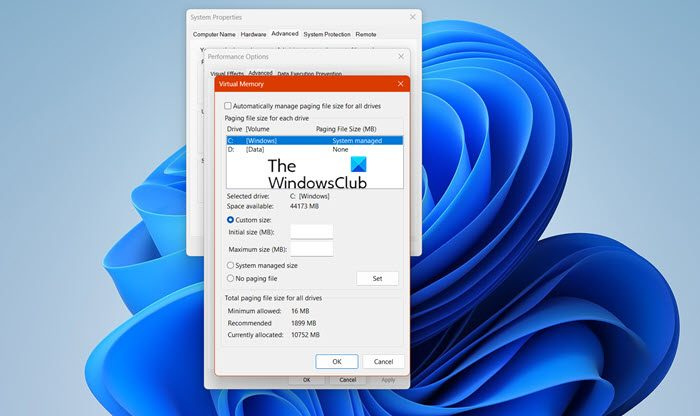
Ο υπολογιστής δεν θα μπορεί να αποθηκεύσει τα προσωρινά αρχεία παιχνιδιού εάν το σύστημά σας έχει χαμηλή εικονική μνήμη. Δεδομένου ότι είναι απαραίτητο να έχουμε άφθονη εικονική μνήμη, θα το κάνουμε αύξηση της εικονικής μνήμης , και μπορείτε να ακολουθήσετε τα βήματα που δίνονται παρακάτω για να κάνετε το ίδιο:
- Στην Αναζήτηση στη γραμμή εργασιών, πληκτρολογήστε ' Προηγμένο σύστημα '. και κάντε κλικ στο Προβολή σύνθετων ρυθμίσεων συστήματος.
- Στις Ιδιότητες συστήματος, κάντε κλικ στο Προχωρημένος καρτέλα και, στη συνέχεια, μεταβείτε στην ενότητα Απόδοση και επιλέξτε το Ρυθμίσεις κουμπί.
- Μόλις το Επιλογές απόδοσης ανοίγει, πηγαίνετε στο Προχωρημένος καρτέλα και, κάτω Εικονική μνήμη , κάντε κλικ στο Αλλαγή.
- Τώρα, ξετσεκάρετε το Αυτόματη διαχείριση του μεγέθους του αρχείου σελιδοποίησης για όλες τις μονάδες δίσκου και επισημάνετε τη μονάδα δίσκου συστήματος των Windows.
- Επίλεξε το Εθιμο επιλογή μεγέθους, αλλάξτε το Αρχικό μέγεθος αξία και το Μέγιστο μέγεθος τιμή σε υψηλότερη τιμή και επιλέξτε Σειρά.
- Επιτέλους, επιλέξτε Εφαρμογή/ΟΚ σε όλη τη διαδρομή.
Αφού κάνετε αυτά τα βήματα, ξεκινήστε το παιχνίδι και δείτε αν λειτουργεί ομαλά τώρα.
5] Κλείστε τις εφαρμογές παρασκηνίου
Το Destiny 2 είναι ένα παιχνίδι έντασης πόρων που χρειάζεται αδιαίρετη μνήμη RAM και εάν οποιαδήποτε άλλη εργασία βρίσκεται στο παρασκήνιο, θα αρχίσει να καθυστερεί. Λόγω αυτής της εξίσωσης, είναι καλύτερο να σταματήσετε την εργασία που εκτελείται στο παρασκήνιο, ώστε να μπορείτε να απολαύσετε καλύτερα το παιχνίδι. Εάν θέλετε να δείτε ποια εφαρμογή καταναλώνει τους πόρους σας, ανοίξτε τη Διαχείριση εργασιών. Εκεί μπορείτε να δείτε διαδικασίες που εκτελούνται στην αγορά. Αναζητήστε εφαρμογές που απαιτούν επεξεργαστή, κάντε δεξί κλικ σε αυτές και, στη συνέχεια, κάντε κλικ στο Τέλος εργασίας. Κάντε αυτό σε κάθε μεμονωμένη εφαρμογή συλλογής πόρων και ελέγξτε εάν το πρόβλημα έχει επιλυθεί.
6] Απενεργοποιήστε το overclocking
Ναί, overclocking ανεβάζει το FPS και βελτιώνει κάπως την απόδοση του παιχνιδιού, αλλά αυτό μπορεί επίσης να οδηγήσει σε προβλήματα καθυστέρησης και τελικά σφάλματα GPU. Επομένως, συνιστούμε να απενεργοποιήσετε το overclocking για μια απλή λύση, διαφορετικά, μπορείτε να επιλέξετε μια διαφορετική διαμόρφωση που δεν διακόπτει τη λειτουργία της GPU.
7] Απενεργοποιήστε τις επικαλύψεις εντός του παιχνιδιού
Αν και επικαλύψεις εντός του παιχνιδιού είναι ένα ωραίο πράγμα για την ενίσχυση της απόδοσης του παιχνιδιού, επιβαρύνουν τον υπολογιστή σας και έτσι το παιχνίδι αρχίζει να καθυστερεί. Για να αποφύγετε αυτήν την καθυστέρηση, απενεργοποιήστε τις επικαλύψεις εντός του παιχνιδιού. Αυτό είναι αρκετά απλό, εάν χρησιμοποιείτε το Γραμμή Windows, στη συνέχεια κάντε κλικ στο Win +I για να ανοίξετε τις Ρυθμίσεις και, στη συνέχεια, κάντε κλικ στην επιλογή Gaming. Τώρα απενεργοποιήστε το Open Xbox Game Bar χρησιμοποιώντας αυτό το κουμπί σε μια επιλογή ελεγκτή.
Εάν έχετε ενεργοποιήσει Διχόνοια ή Επικάλυψη Steam Επίσης, φροντίστε να τα απενεργοποιήσετε επίσης.
Ανάγνωση: Το Steam Overlay δεν λειτουργεί στα Windows 11 .
8] Επαληθεύστε την ακεραιότητα των αρχείων του παιχνιδιού
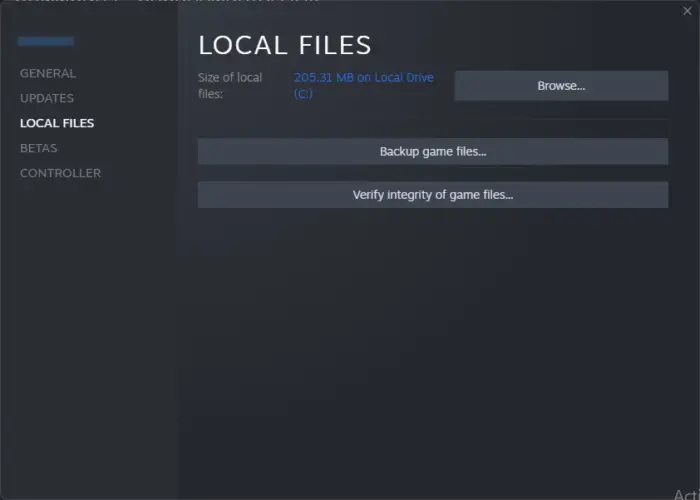
Τα αρχεία παιχνιδιών είναι γνωστό ότι έχουν καταστραφεί. Μερικές φορές, το λογισμικό προστασίας από ιούς και τα τείχη προστασίας μπορούν επίσης να βοηθήσουν σε αυτήν την αιτία. Σε αυτό το σενάριο, απλώς χρησιμοποιήστε το πρόγραμμα εκκίνησης επαληθεύστε τα αρχεία του παιχνιδιού και μετά επισκευάστε τα.
Ατμός
- Ανοίξτε το πρόγραμμα εκκίνησης παιχνιδιού και μεταβείτε στη βιβλιοθήκη του.
- Κάντε δεξί κλικ στο παιχνίδι, επιλέξτε Ιδιότητες και κάντε κλικ στην καρτέλα Τοπικά αρχεία.
- Τώρα επιλέξτε την επιλογή Επαλήθευση ακεραιότητας αρχείων παιχνιδιού.
Επικά παιχνίδια
- Ανοίξτε το πρόγραμμα εκκίνησης Epic Games.
- Μεταβείτε στη Βιβλιοθήκη.
- Κάντε κλικ στις τρεις τελείες που σχετίζονται με το Destiny 2 και, στη συνέχεια, κάντε κλικ στο Επαλήθευση.
Περιμένετε να ολοκληρωθεί η επαλήθευση. ελπίζουμε ότι δεν θα υπάρξει άλλη καθυστέρηση.
Διαβάστε επίσης: Διορθώστε το Destiny 2 Error Code BROCCOLI σε υπολογιστή με Windows
Πρέπει να έχω VSync στο Destiny 2;
Η απάντηση σε αυτήν την ερώτηση εξαρτάται από την εμπειρία σας στο παιχνίδι. Εάν ένας παίκτης αντιμετωπίζει συχνό σκίσιμο οθόνης, συνιστούμε να ενεργοποιήσετε το Vsync, ωστόσο, σε περίπτωση καθυστέρησης, η απενεργοποίηση του VSync είναι συνήθως η καλύτερη απόφαση.
οργανώστε την επιφάνεια εργασίας των Windows
Ανάγνωση: Διόρθωση Έχετε χάσει τη σύνδεση με το σφάλμα διακομιστών Destiny 2 .














